چگونه تاریخچۀ جستجوی خود را پاک کنیم؟ این بار در وبسایت هاو کن یو به شما کاربران عزیز آموزش خواهیم داد که چگونه در گوشی های اندرویدی تمام تاریخچۀ جست و جو های خود را به راحتی پاک کنید. با ما همراه باشید.
اگر شما کاربر اندروید هستید باید بدانید که گوگل در تمامی قسمت ها و اپلیکیشن های شما کم و بیش حضور دارد و البته تمام جستجوهایی که انجام داده اید را به صورت یک لیست ذخیره کرده است. اکنون با هم یاد می گیریم که چگونه این لیست را به طور کامل پاک کنیم تا اثری از جستجوهای انجام شده باقی نماند.
قطعاً پاک کردن به صورت تک موردی چیزی نیست که به دنبال آن هستید، بنابراین باید به دنبال روشی برای پاک کردن تمام گزینه ها به صورت یکجا باشید.
گوگل ناو را باز کنید
در ابتدا باید گوگل ناو یا همان google now را در گوشی خود باز کنید، برای انجام این کار روش های گوناگونی وجود دارد، می توانید آن را مستقیماً از منوی اپلیکیشن ها باز کنید و یا اینکه آن را به صورت وُیس با گفتن ok google یا روش های دیگر باز کنید.
باکس جستجو را انتخاب کنید
پس از اینکه گوگل ناو را باز کردید، در بالای پنجره بر روی باکس جستجو کلیک کنید تا لیستی از آخرین جستجوهای شما باز شود.
یکی را انتخاب کنید
اکنون از لیست باز شده یکی از موارد را به دلخواه خود انتخاب کنید و دست خود را برای مدت کوتاهی روی آن نگه دارید. حالا پیامی بر روی پنجره ظاهر می شود که آیا می خواهید این مورد را پاک کنید یا خیر که شما گزینه دیلیت (پاک کردن) را انتخاب می کنید. این کار را برای بقیۀ جستجوها می توانید تکرار کنید تا از تمامی جستجوگرها پاک شود.
پاک کردن جستجوها به صورت یکجا
پاک کردن موردی، همانطور که در بالا ذکر شد، قطعاٌ روش مورد نظر شما نیست، چرا که پاک کردن تمامی موارد شاید کمی طولانی و خسته کننده و یا حتی غیر ممکن باشد.برای پاک کردن مواردی که دوست ندارید دیگر روی گوشی شما نشان داده شود، باید یکی از مرورگر های خود را باز کنید و آدرس زیر را در آن کپی کنید و یا همین جا بر روی لینک زیر کلیک کنید.
اکنون شما در این آدرس با تمامی جستجوها و فعالیت های انجام شده در گوشی خود رو به رو خواهید شد و ممکن است از این که هیچ یک از فعالیت های اینترنتی شما از قلم نیفتاده است، شگفت زده شوید. همچنین از آدرس زیر هم می توانید به این لیست دسترسی پیدا کنید.
از هر کدام از دو روش بالا که استفاده کنید باید در صورت نیاز پسورد حساب گوگل خود را وارد کنید.
بر روی منو بزنید
اکنون از بالای سمت راست صفحه ، سه نقطه را انتخاب کنید و در لیست باز شده گزینۀ “Delete activity by” را انتخاب کنید.
موارد را پاک کنید
پس از انتخاب مورد بالا یک صفحۀ دیگر برایتان باز می شود که می توانید در آن صفحه موارد دلخواه خود را به صورت گزینه ای پاک کنید.
با این کار می توانید تمام جستجوهای انجام شده با گوگل، تاریخچه تمام فعالیت های انجام شده توسط نرم افزار هایی که با اکانت گوگل شما دیده شده اند و … را به راحتی پاک کنید، هر چند هدف ما در این مقاله فقط پاک کردن تاریخچۀ جستجو می باشد.
گزینۀ “All products” را انتخاب کنید
با انتخاب این گزینه شما کاربران هاو کن یو می توانید تاریخچه ها را بر اساس نوع فایل انتخاب کنید.
زمان را تعیین کنید
اکنون از داخل باکس زمان می توانید تاریخ را مشخص کنید تا از آن تاریخ به بعد تمامی موارد انتخاب شده پاک شود، بنابراین پس از تعیین زمان ، گزینۀ پاک کردن را انتخاب کنید.
اخطار را قبول کنید
حال اخطاری مبنی بر اینکه نتیجۀ جست و جو و تاریخچۀ شما پاک خواهد شد، ظاهر می شود که شما می توانید برای اتمام کار، آن را تایید کنید.

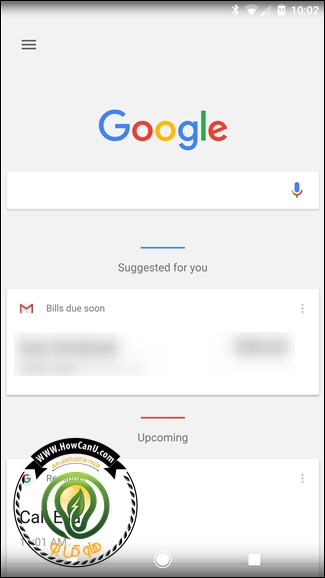
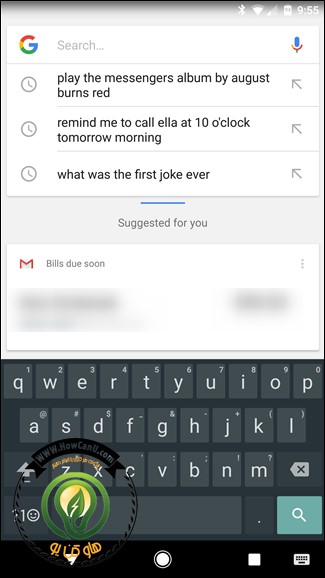
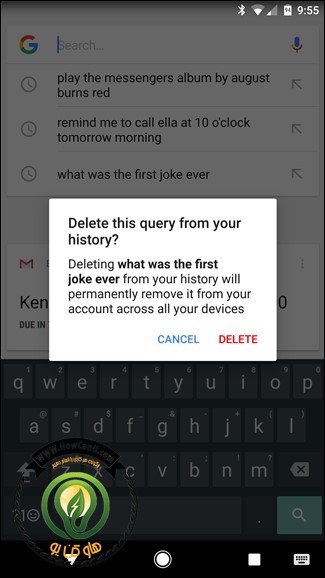
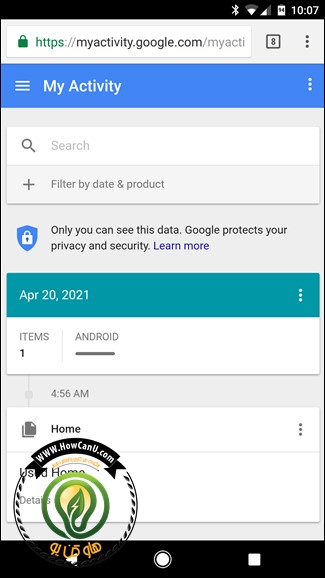
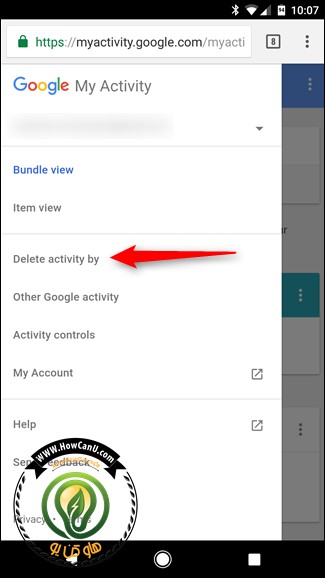
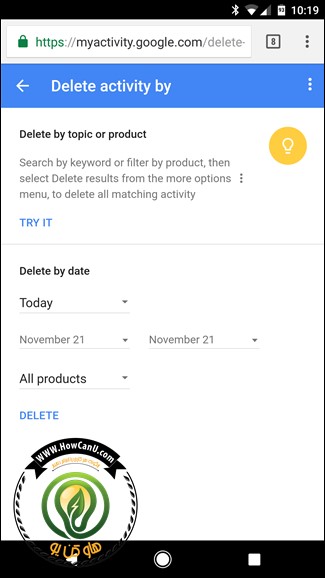
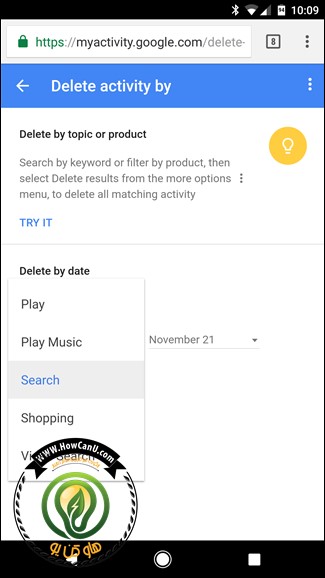
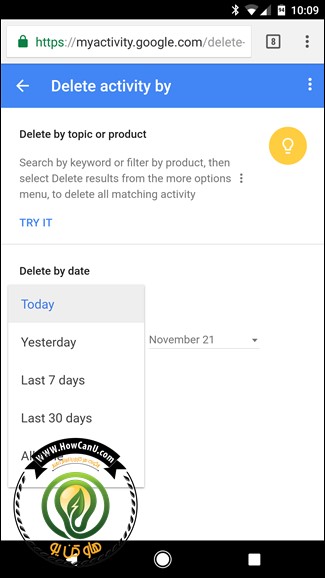
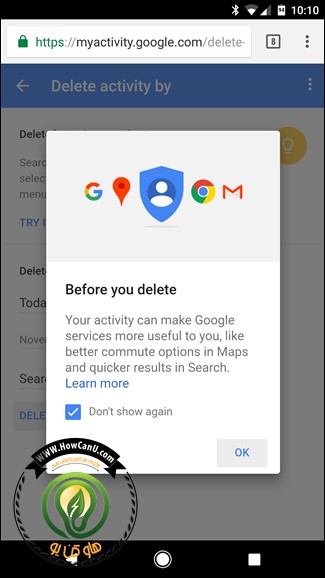





برای ارسال دیدگاه خود، ابتدا وارد حساب کاربری خود شوید.
ورود